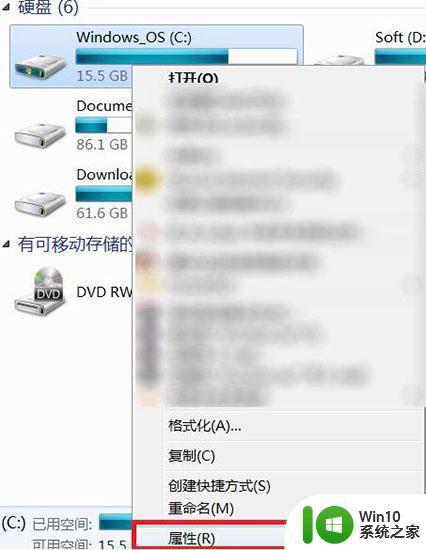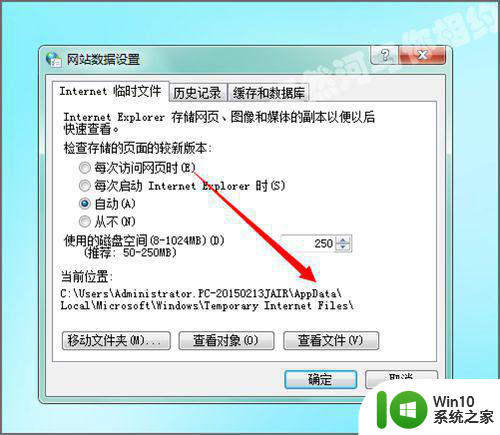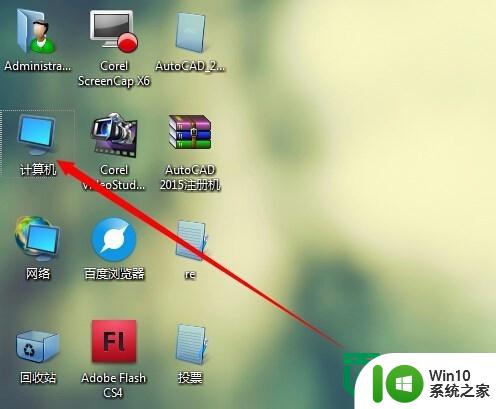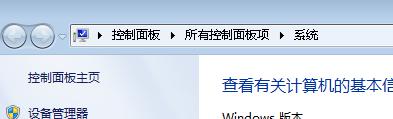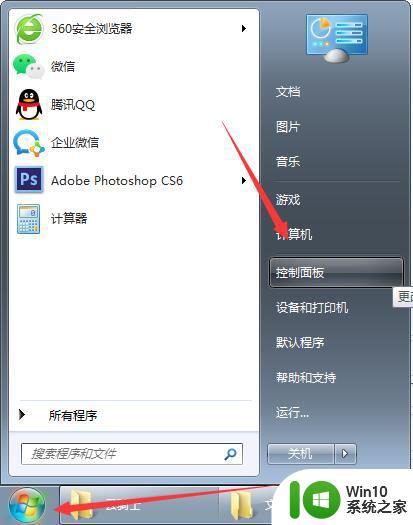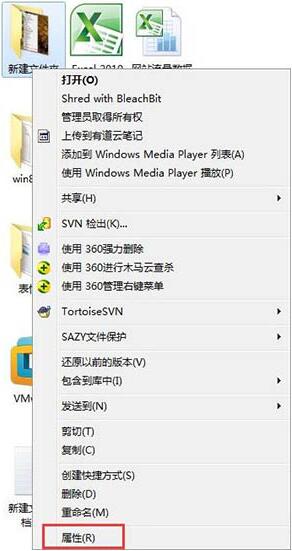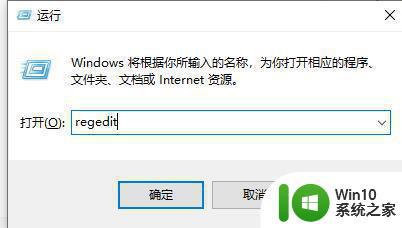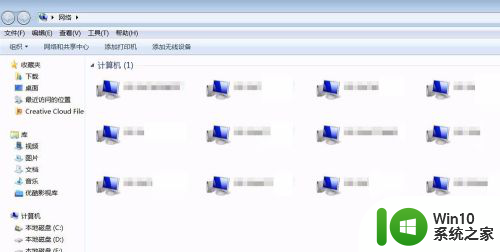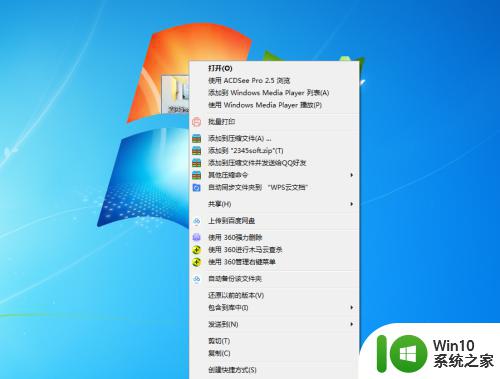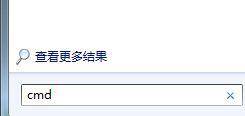win7系统找不到programdata文件夹的具体处理方法 Win7系统programdata文件夹丢失怎么办
在使用Win7系统时,有时候会遇到找不到programdata文件夹的情况,这可能会导致一些程序无法正常运行,针对这种问题,我们可以通过一些具体的处理方法来解决。如果发现programdata文件夹丢失,可以尝试重新创建该文件夹或者通过系统恢复功能来恢复到之前的状态。同时也可以通过在文件夹选项中设置显示隐藏文件夹来查找到该文件夹。希望以上方法能帮助您解决Win7系统programdata文件夹丢失的问题。
处理方法如下:
1、打开“计算机”,随便找到一个位置,我们可以看到路径栏下面有一个“组织”选项。如图所示:
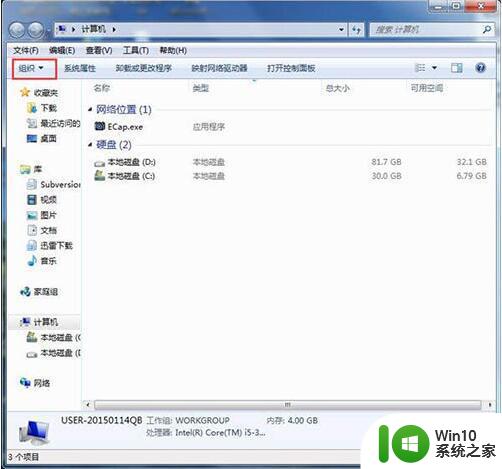
2、点击“组织”按钮,并选择下拉项中的“文件夹和搜索选项”。如图所示:
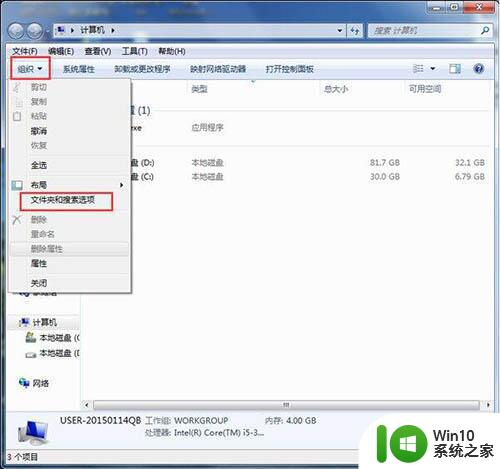
3、在新弹出的窗口中,我们选择“查看”选项卡。如图所示:
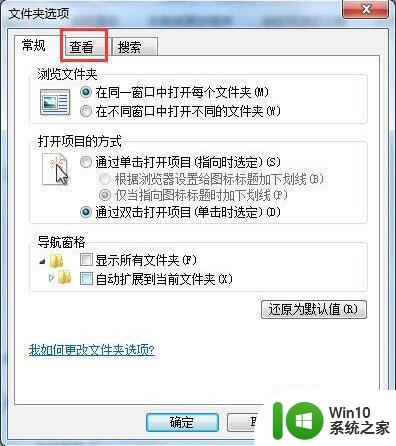
4、在该选项卡下,找到“隐藏文件和文件夹”。并将其设置为“显示隐藏的文件、文件夹和驱动器”。如图所示:
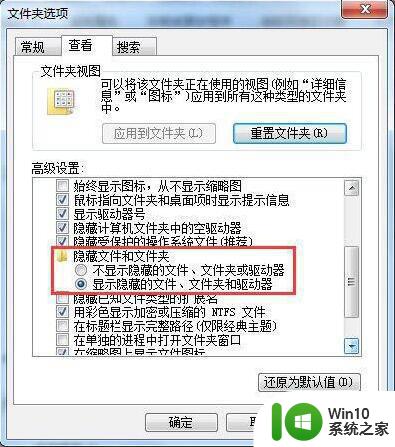
5、选择“应用”并“确定”,保存已修改的内容。
6、这时,我们在找到C盘根目录,ProgramData文件夹是不是就出来了!如图所示:
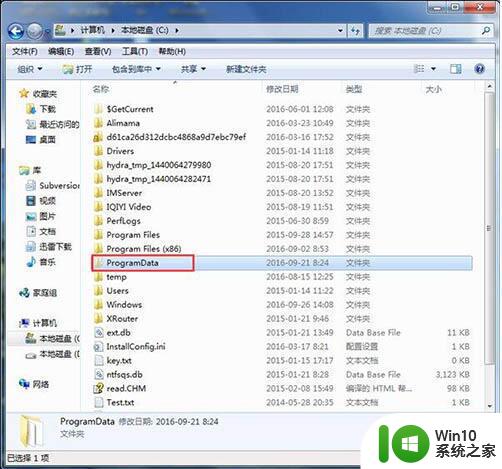
7、打开ProgramData文件夹,我们可以看到其中包含的具体内容。如图所示:
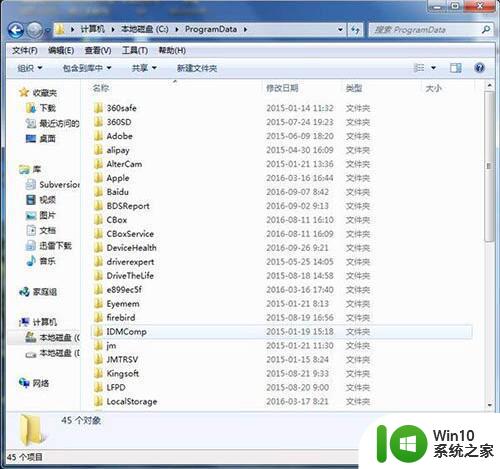
以上就是win7系统找不到programdata文件夹的具体处理方法的全部内容,如果有遇到这种情况,那么你就可以根据小编的操作来进行解决,非常的简单快速,一步到位。